人事制作工资条方法是什么呢?

转转大师PDF转换器
支持40多种格式转换,高效办公
对于上班族来说,每个月最期待的那一天就是发工资那天了。那大家知道你每个月看到的工资条,人事是怎么制作出来的吗?下面,小编就来跟大家分享下人事制作工资条的方法,一起来看下吧!
一、应发工资
应发工资这个大家都懂的,一般是基本 + 绩效 + 各种补助。。。
下面的例子中,应发工资只有基本工资 + 绩效,那么就在F3输入公式=D3+E3
回车,拖住填充柄下拉
图中D3和E3可以手动输入;也可以直接用鼠标点选D3,再输入加号,再点选E3,回车。
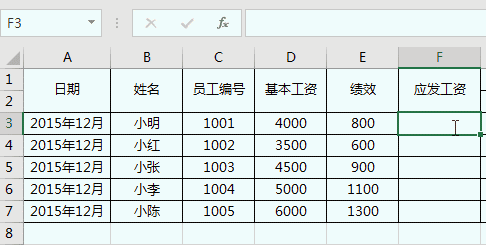
二、实发工资
关于五险一金和个人所得税的算法,这个只暂时随便填写。
实发工资 = 应发工资 - 个人需缴纳的五险一金 - 个人所得税。
五险一金会计算到几毛钱,实发工资一般是按照四舍五入计算。
P3的公式:
=ROUND( F3-SUM(G3:H3,M3,O3) ,0)
F3是应发工资;
SUM(G3:H3,M3,O3)是个人所缴纳的钱;
最外层的round函数是用来四舍五入的。
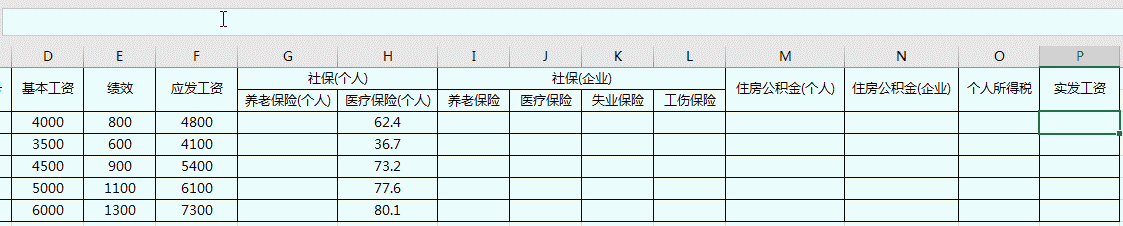
三、拆分员工
最后大家可能会需要把员工拆开,由于上面演示的表头有合并单元格,再操作的时候不太方便。>>>相关阅读:合并两份Excel表格其实不难
所以大家看到的工资条表头一般是一行,像下面这样。>>>相关阅读:Word可以制作工资条吗?
思路分析:
1、在最右边添加辅助列,按照1、2、3、4、5 从第二行到最后一行排好。
2、接着在下面的空白行排上1.1、2.1、3.1、4.1。
3、升序排列,因为1.1、2.1、3.1、4.1对应的都是空白行,大家可以想象结果就排列成:1、1.1、2、2.1、3、3.1、4、4.1、5,空白行和工资行相互穿插。
4、然后选择区域,B3:P9,点击【查找和选择】--【定位条件】--空值,就可以把区域里面的空白单元格选中了。
5、在B3单元格内输入=B$1,注意!此时还不能回车,不能回车,回车。。。
6、正确的姿势是:Ctrl 回车
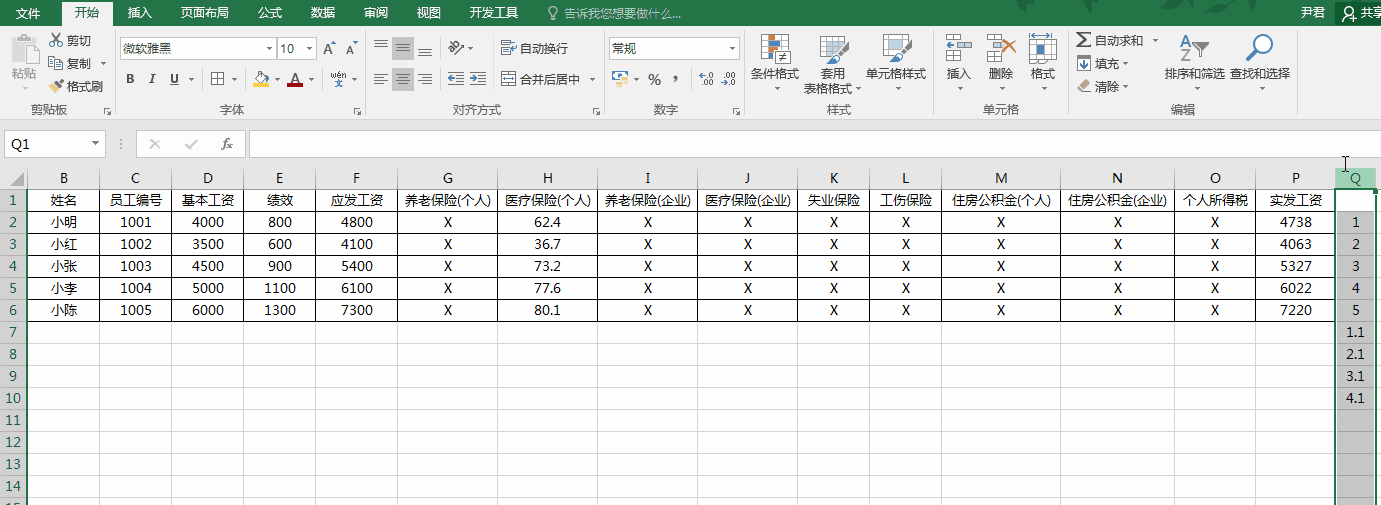
最终这个教程是想要教大家如何在数据堆在一起的情况下,如何快速插入表头的一个思路。
以上就是本篇的所有内容了,如果你觉得这个技能对你有所办法,不妨转发给身边的朋友,说不定朋友也刚好需要哦!最后,希望大家多多关注PDF帝,小编非常期待能和大家一起交流学习!


 马上下载
马上下载 在
在
